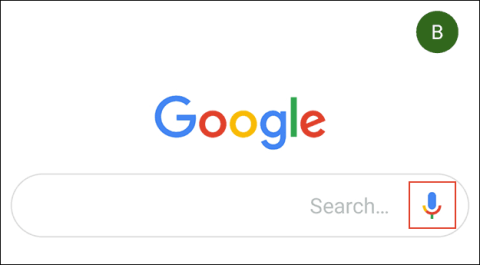Tekstiviestien lukeminen Android-puhelimilla ei ole aina kätevää, etenkään ajon aikana. Vaaran välttämiseksi voit käyttää Androidin sisäänrakennettua ominaisuutta lukeaksesi tekstiä ääneen.
Tämä ominaisuus on hyödyllinen myös ihmisille, joilla on huono näkö tai niille, jotka haluavat lyhentää näyttöaikaa. On myös useita kolmannen osapuolen sovelluksia, jotka lukevat tekstiä puolestasi.
Ohjeet tekstin lukemiseen ääneen Androidilla
Käytä Google Assistantia tekstin lukemiseen ääneen
Kuinka asentaa Google Assistant puhelimeesi
Google Assistant on sisäänrakennettu useimpiin Android-älypuhelimiin, ja voit määrittää sen lukemaan viestejä ääneen.
Jos et näe Google Assistantia puhelimessasi, voit asentaa sen itse. Sovellus on linkitetty Google-tiliin . Asennuksen jälkeen voit käyttää sitä sääennusteiden etsimiseen ja älylaitteiden ohjaamiseen viestien lukemiseen ja niihin vastaamiseen.
Kun olet asentanut Google Assistantin, voit aktivoida tämän virtuaalisen avustajan muutamalla tavalla. Aloita sanomalla Ok Google tai Hei Google. Vaihtoehtoisesti voit napauttaa Google-sovellusta (jos se on esiasennettu laitteeseen) tai Google Assistantia ja napauttaa mikrofonikuvaketta.

Joillakin laitteilla voit käyttää Assistantia myös pitämällä kotipainiketta painettuna muutaman sekunnin ajan.
Sinun on koulutettava tai opetettava äänimalli uudelleen, jos Google Assistant ei kuule komentoja.
Määritä Google Assistant lukemaan teksti-ilmoituksia
Kun Google Assistant on valmis, sano " Lue tekstiviestini ".
Kun otat tämän ominaisuuden käyttöön ensimmäisen kerran, sovellus saattaa pyytää lupaa lukea ilmoituksia. Hyväksy koskettamalla OK .

Napauta näkyviin tulevassa Notification Access -valikossa Googlen vieressä olevaa painiketta.

Myönnä Googlelle käyttöoikeus napauttamalla seuraavassa ikkunassa Salli .

Palaa Google Assistantiin tai sano uudelleen Ok/Hei Google ja toista sitten Lue tekstiviestini -komento .
Google Assistant alkaa lukea tekstiviesti-ilmoituksia ääneen sekä viesti-ilmoituksia muista lähteistä, kuten WhatsAppista.
Tämä virtuaalinen avustaja kertoo myös sinulle lähettäjälle, lukee viestin ja kysyy sitten, haluatko vastata.

Jos kyllä, sano Kyllä ja vastaa sitten, niin Google Assistant lähettää vastauksesi automaattisesti.
Määritä Google Assistant lukemaan aiemmin vastaanotetut tekstiviestit
Valitettavasti Google Assistant ei voi lukea aiemmin vastaanotettuja tekstiviestejä. Aiemmin tämä oli mahdollista, mutta näyttää siltä, että tämä ominaisuus on poistettu tai se ei enää toimi.
Googlen käyttäjäfoorumeilla monet ihmiset ilmoittivat, että tämä ominaisuus ei enää toimi tai aiheutti Google Assistant -sovelluksen kaatumisen.
Voit kuitenkin kokeilla sitä laitteellasi. Ota tämä ominaisuus käyttöön sanomalla OK/Hei Google, Lue viimeisimmät viestini .

Jos avustaja vastaa Ei uusia viestejä tai Google Assistant kaatuu, tämä ominaisuus ei toimi laitteellasi. Tässä tapauksessa sinun on käytettävä toista sovellusta.
Jos se toimii, Google Assistant lukee vanhat tekstiviestit yksitellen.
Tekstistä puheeksi -ominaisuuden ottaminen käyttöön
Google Assistant on hyödyllinen, mutta Androidissa on toinen sisäänrakennettu ominaisuus, jonka avulla voit lukea tekstiä ääneen: tekstistä puheeksi. Tämä ominaisuus edellyttää kuitenkin käsien käyttöä, mikä tekee siitä vähemmän hyödyllisen tilanteissa, kuten ajon.
Mutta ihmisille, joilla on huono näkö, tämä ominaisuus on erittäin hyödyllinen. Toimiaksesi tehokkaasti sinun on käytettävä Googlen Android Accessibility Suiten lisämoduulia nimeltä Select to Speak.
Kun olet ladannut ja asentanut Android Accessibility Suiten Google Playsta, siirry laitteen asetuksiin . Löydät sen sovelluslaatikosta tai vieritä alas ilmoitusaluetta ja napauta rataskuvaketta.

Tästä eteenpäin edistyminen vaihtelee laitteen ja Android-version mukaan. Alla on ohjeita Samsung-laitteille, joissa on Android 9 Pie.
Napauta Asetuksissa Esteettömyys . _

Napauta Asennetut palvelut . Joissakin laitteissa Select to Speak -valikko voi olla tässä vaihtoehtoluettelossa. Siinä tapauksessa napauta sitä ja siirry seuraavaan vaiheeseen.

Täällä näet luettelon Androidin esteettömyysvaihtoehdoista. Napauta Select to Speak .

Ota Select to Speak käyttöön ja vahvista sitten koskettamalla OK .

Kun olet aktivoinut tämän ominaisuuden, näet ihmiskuvakkeen viimeisessä valikkorivissä.
Napauta sitä tuodaksesi Select to Speak -toistoasetukset näkyviin. Kosketa mitä tahansa tekstiä näytöllä, jonka haluat lukea ääneen. Valittu teksti muuttuu siniseksi ja se luetaan sinulle ääneen.

Tämä ominaisuus toimii myös muissa sovelluksissa, kuten puhelimen sähköpostisovelluksessa , verkkoselaimessa tai viestisovelluksessa , kuten WhatsApp.
Käytä kolmannen osapuolen sovellusta tekstin lukemiseen ääneen
Google Play Kaupassa on useita kolmannen osapuolen sovelluksia, jotka tarjoavat samanlaisia ominaisuuksia. ReaditToMe esimerkiksi lukee saapuvien viestien ilmoitukset oletustekstiviestisovelluksessa ja muissa viestisovelluksissa.
Toinen vaihtoehto on Out Loud. Tällä sovelluksella voit määrittää oman kokoonpanosi kytkemään ominaisuuden automaattisesti päälle tai pois päältä tietyissä tilanteissa, kuten Bluetooth-kaiuttimen tai kuulokkeiden liittämisen yhteydessä. Katso artikkeli 7 parasta tekstistä puheeksi -sovellusta Androidille löytääksesi sinulle sopivan sovelluksen.
Menestystä toivottaen!